Gitlab(2)- centos7.x 下安装社区版 Gitlab 以及它的配置管理
前置准备:虚拟机安装以及配置相关
包含安装 centos7、8 虚拟机、设置静态 ip 等
https://www.cnblogs.com/poloyy/category/1703784.html
注意:我用的是 centos 7
官方安装教程
https://about.gitlab.com/install/
安装 Gitlab 前系统预配置准备工作
关闭 firewalld 防火墙
# 看防火墙状态
systemctl status firewalld
# 暂停运行防火墙
systemctl stop firewalld
# 看防火墙状态
systemctl status firewalld
# 禁止防火墙自启
systemctl disable firewalld
# 看防火墙状态
systemctl status firewalld
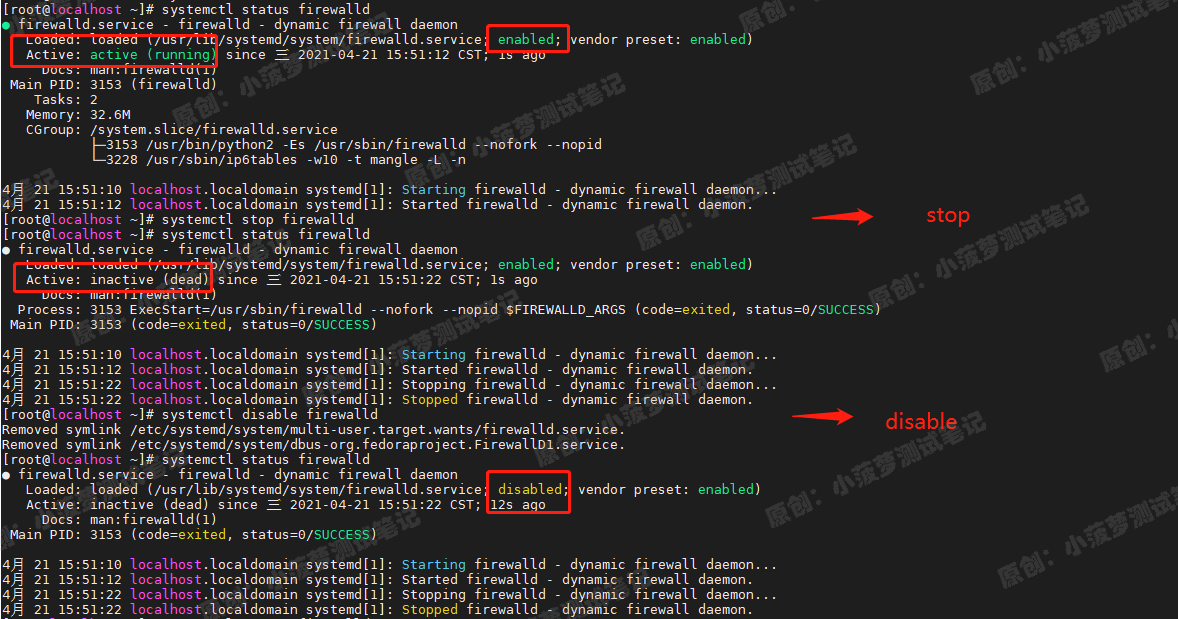
关闭 selinux 强制访问安全策略
保证该策略不会影响 gitlab 正常运行
# 第一步 关闭selinux vim /etc/sysconfig/selinux .... SELINUX = disabled .... # 第二步重启虚拟机 reboot
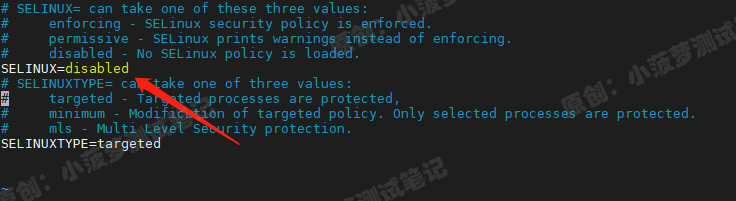
验证是否已关闭成功
[root@localhost ~]# getenforce
Disabled
安装 Omnibus Gitlab-ce package
Omnibus
- 综合性
- Gitlab 为了方便大家快速上手,推出这个包,一键下载安装 Gitlab 需要的依赖、组件、配置
- 如果用源代码的安装方式,会比较繁琐、
安装 Gitlab 组件
yum -y install curl policycoreutils openssh-server openssh-clients postfix perl
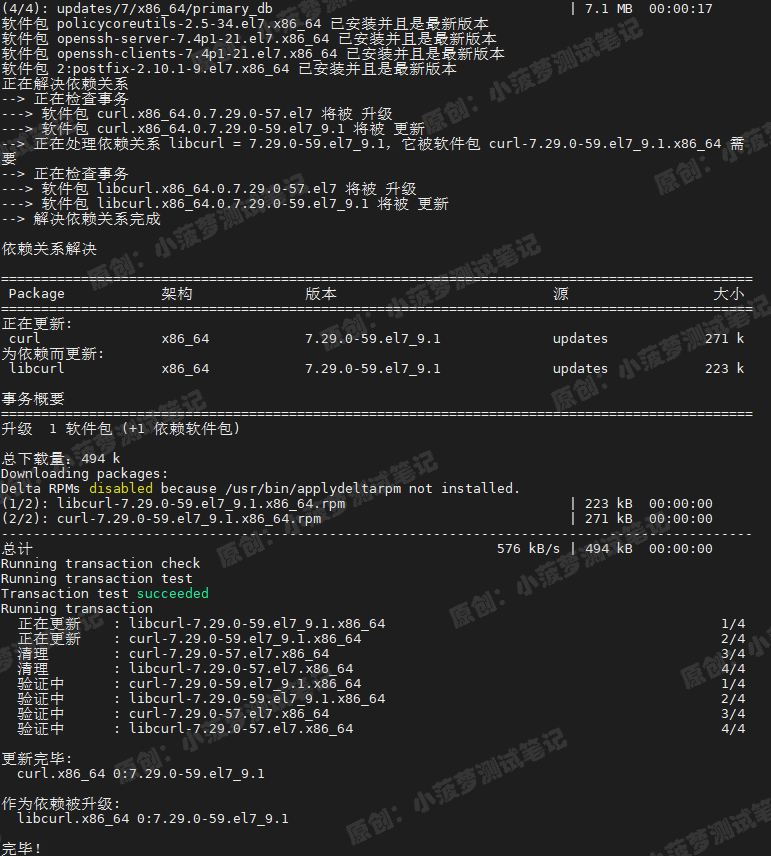
配置 Gitlab yum 仓库源
curl -sS https://packages.gitlab.com/install/repositories/gitlab/gitlab-ce/script.rpm.sh | sudo bash

启动 postfix 邮件服务
systemctl start postfix && systemctl enable postfix
安装 Gitlab-ce 社区版本
记住是社区版本,所以是免费的
sudo EXTERNAL_URL="http://gitlab.example.com" yum install -y gitlab-ce
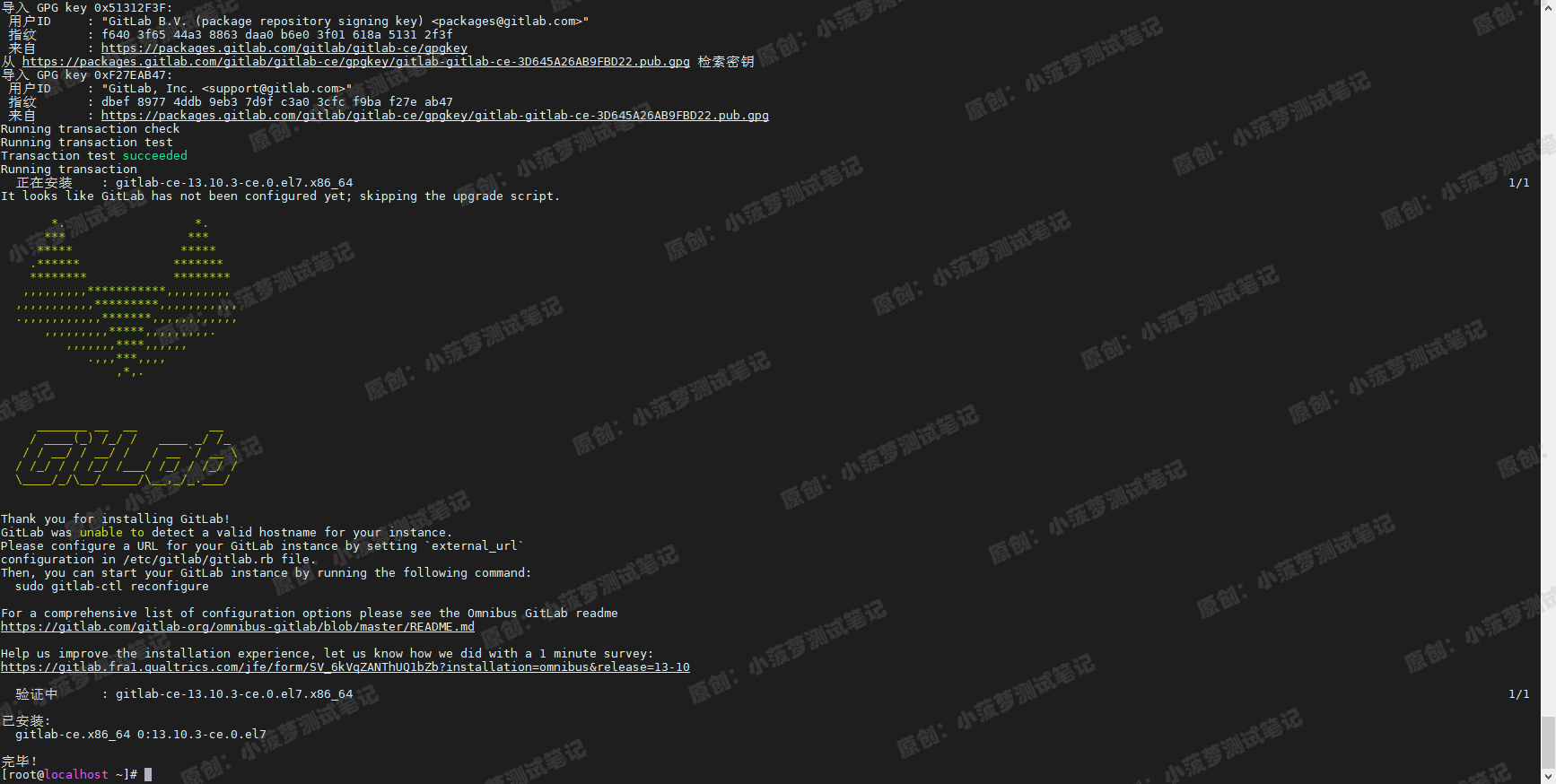
这里其实就可以通过浏览器访问你的 Gitlab 了,但还有一些操作要做
本地 hosts 文件,配置域名和虚拟机 IP
为什么要做这一步
因为我们是通过虚拟机需搭建社区版 Gitlab 的,上面安装 gitlab-ce 的时候也指定了相对 URL,为的就是更方便访问 Gitlab,有一个域名(就是下面这部分操作)
sudo EXTERNAL_URL="http://gitlab.example.com" yum install -y gitlab-ce
配置 hosts
window 电脑下 Ctrl + X
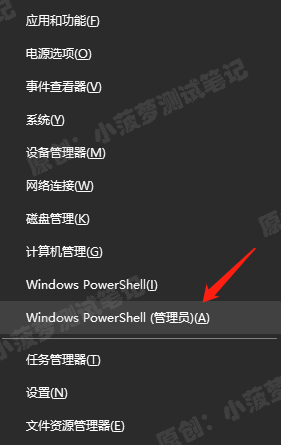
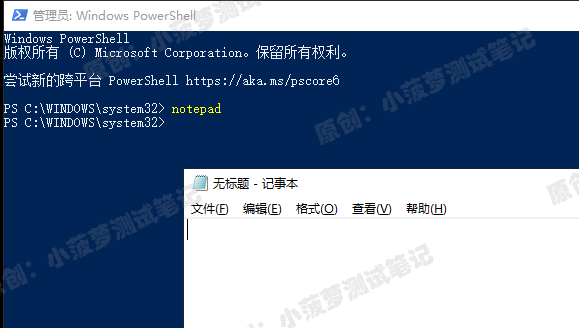
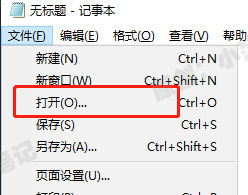
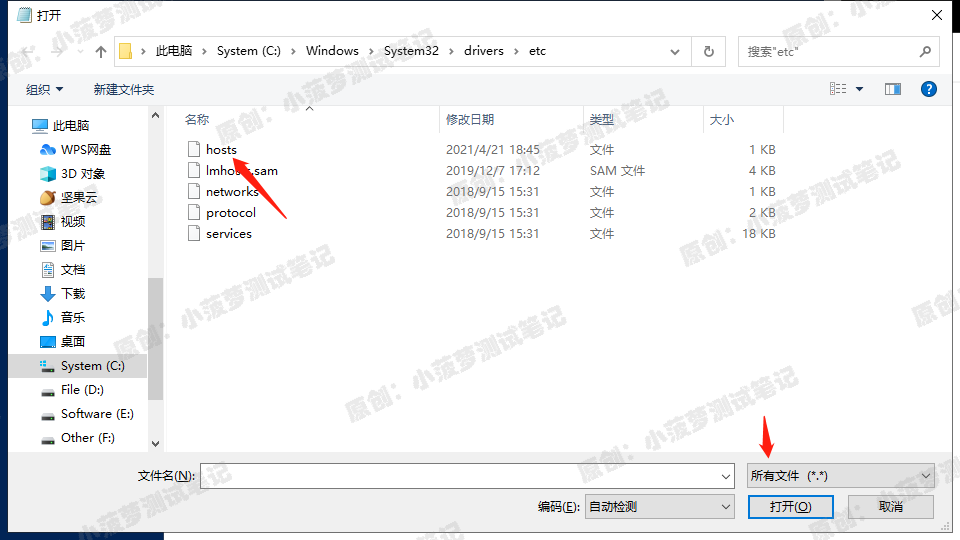
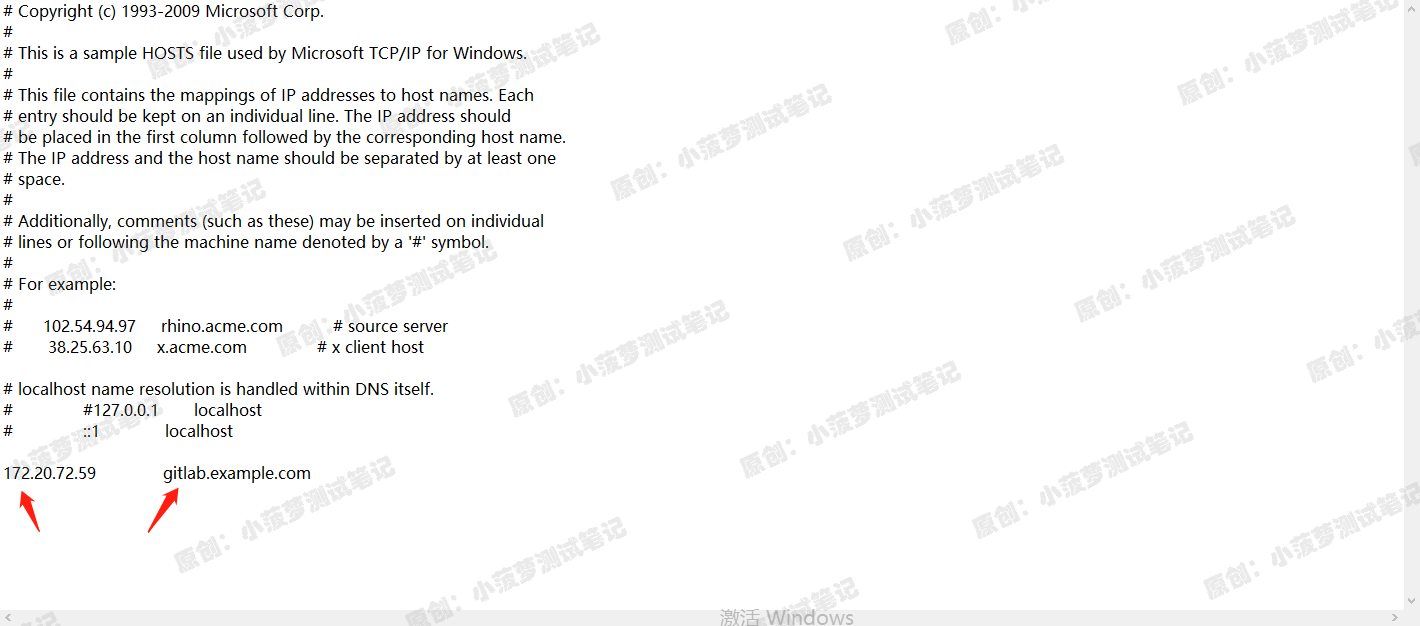
访问 gitlab
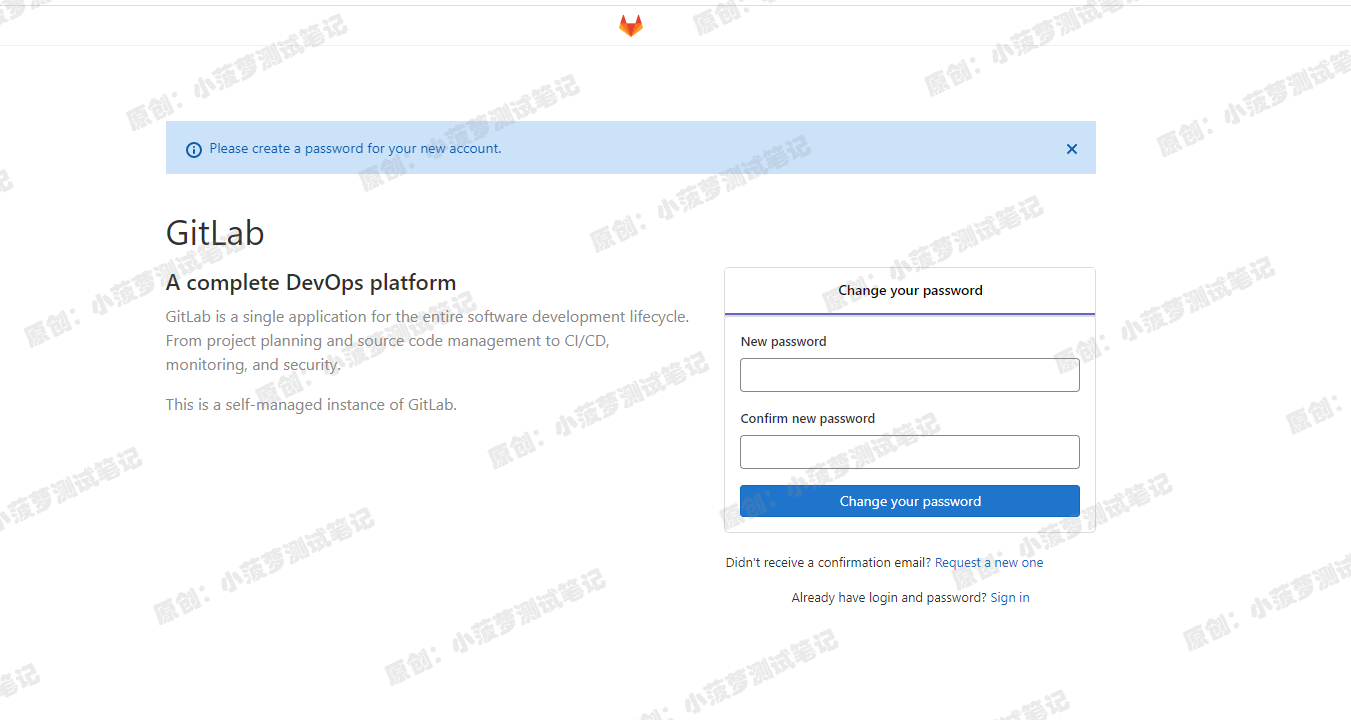
如果遇到 502 的问题
参考这篇博客
https://www.cnblogs.com/poloyy/p/14690030.html
Gitlab 相关配置初始化并完成安装
证书创建与配置加载
# 创建一个目录 mkdir -p /etc/gitlab/ssl # 创建私钥 openssl genrsa -out "/etc/gitlab/ssl/gitlab.example.com.key" 2048

使用私钥创建 csr 证书
openssl req -new -key "/etc/gitlab/ssl/gitlab.example.com.key" -out "/etc/gitlab/ssl/gitlab.example.com.csr"
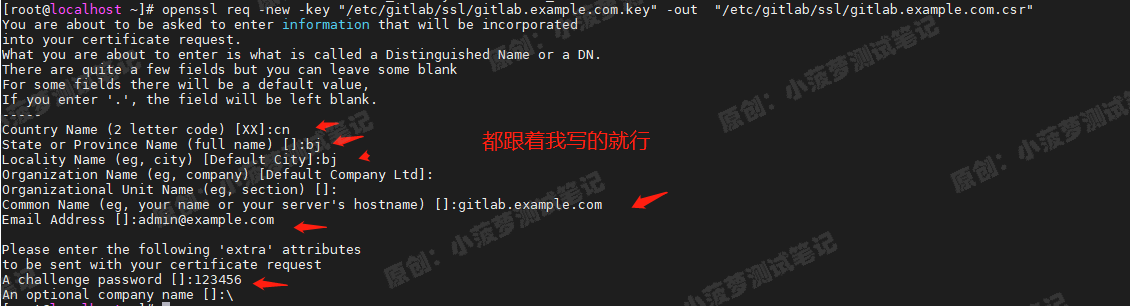
查看是否创建成功私钥和 csr 证书
cd /etc/gitlab/ssl
ll

利用私钥和 csr 证书创建 crt 签署证书
openssl x509 -req -days 365 -in "/etc/gitlab/ssl/gitlab.example.com.csr" -signkey "/etc/gitlab/ssl/gitlab.example.com.key" -out "/etc/gitlab/ssl/gitlab.example.com.crt"

生成 pm 证书
openssl dhparam -out /etc/gitlab/ssl/dhparams.pem 2048
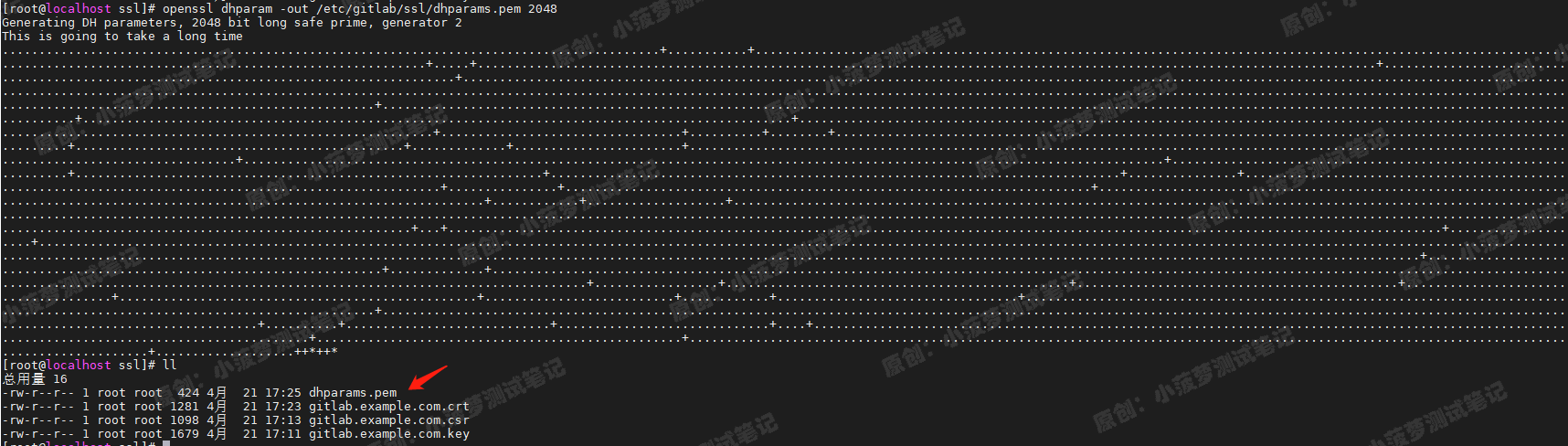
到此为止,所有证书已经都生成成功!
修改所有证书的权限
chmod 600 *
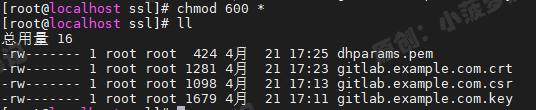
编辑 Gitlab 的配置文件
将所有证书配置到配置文件当中
vim /etc/gitlab/gitlab.rb
修改以下内容
external_url "https://gitlab.example.com" nginx['redirect_http_to_https'] = true

初始化 Gitlab 所有配置
gitlab-ctl reconfigure
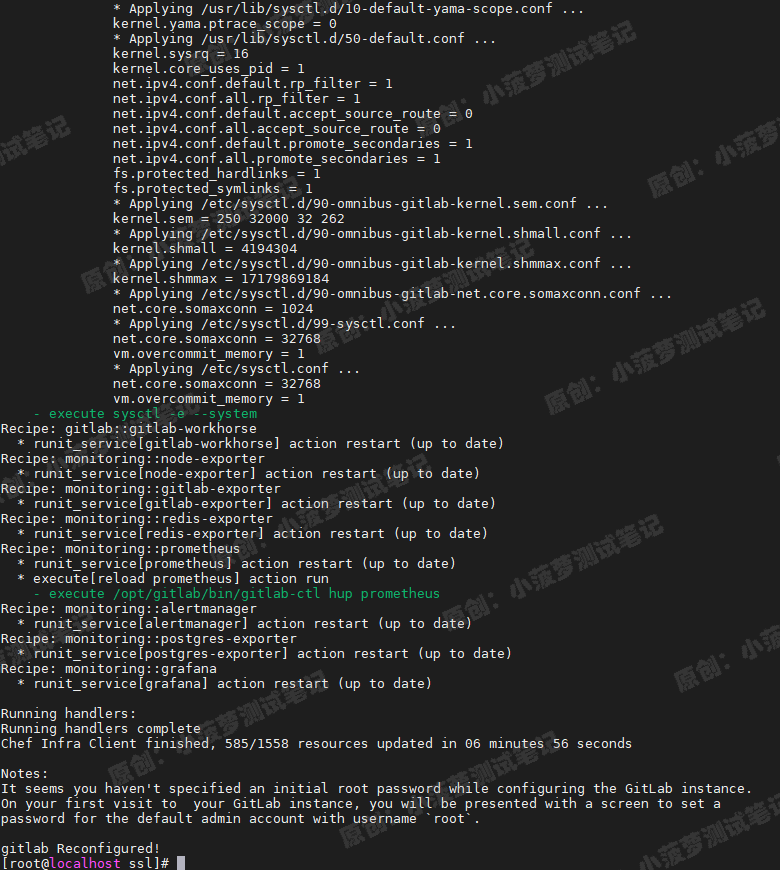
最后的 Notes 翻译
无伤大雅
- 似乎在配置GitLab实例时尚未指定初始root密码。
- 首次访问GitLab实例时,系统会显示一个屏幕,用于设置
- 默认管理员帐户的密码,用户名为“ root”。
Nginx SSL 代理服务配置
更改 Gitlab HTTP 配置文件
vim /var/opt/gitlab/nginx/conf/gitlab-http.conf
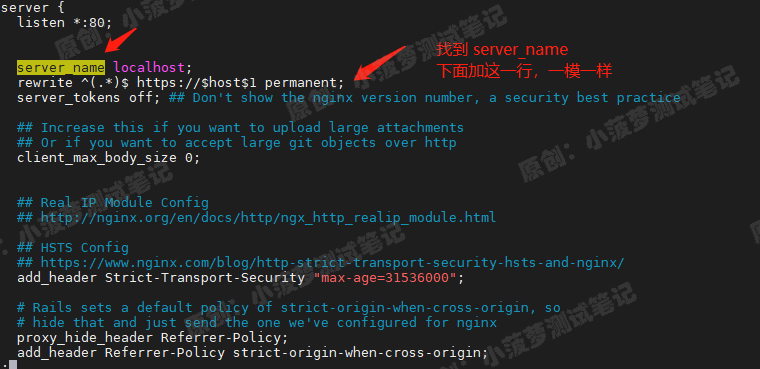
rewrite ^(.*)$ https://$host$1 permanent;
重启 Gitlab
gitlab-ctl restart
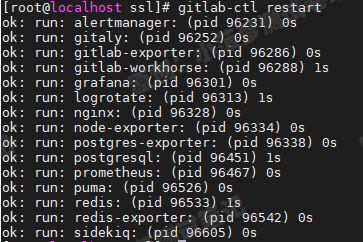




【推荐】国内首个AI IDE,深度理解中文开发场景,立即下载体验Trae
【推荐】编程新体验,更懂你的AI,立即体验豆包MarsCode编程助手
【推荐】抖音旗下AI助手豆包,你的智能百科全书,全免费不限次数
【推荐】轻量又高性能的 SSH 工具 IShell:AI 加持,快人一步
· go语言实现终端里的倒计时
· 如何编写易于单元测试的代码
· 10年+ .NET Coder 心语,封装的思维:从隐藏、稳定开始理解其本质意义
· .NET Core 中如何实现缓存的预热?
· 从 HTTP 原因短语缺失研究 HTTP/2 和 HTTP/3 的设计差异
· 周边上新:园子的第一款马克杯温暖上架
· 分享 3 个 .NET 开源的文件压缩处理库,助力快速实现文件压缩解压功能!
· Ollama——大语言模型本地部署的极速利器
· 使用C#创建一个MCP客户端
· 分享一个免费、快速、无限量使用的满血 DeepSeek R1 模型,支持深度思考和联网搜索!